Offrire giochi digitali agli amici è stata per anni una caratteristica chiave di Steam e di altri client di giochi per PC, ma i giochi per console sono rimasti indietro rispetto a questa tendenza. Per fortuna, Microsoft ora offre la possibilità di regalare giochi su Xbox Live. Per aiutarti a rendere la tua prossima incursione nello shopping di regali rapida e indolore, ecco come fare un regalo Giochi Xbox One senza lasciare la comodità del tuo divano.
Contenuti
- Passaggio 1: scegli il gioco
- Passaggio 2: acquista come regalo
- Compatibilità con Xbox Serie X
- Se ricevi un regalo...
Ulteriori letture
- I migliori giochi cooperativi per il 2021
- Come condividere il gioco su Xbox One
- Non riesci a trovare una PS5? Xbox Series X è comunque la scelta migliore a lungo termine
Passaggio 1: scegli il gioco

È necessario aver effettuato l'accesso a un account Xbox One e essere connesso a Internet per accedere allo store. Scorri fino al negozio dal cruscotto (il menu all'estrema destra). Ti consigliamo di utilizzare la funzione di ricerca per trovare rapidamente il tuo prossimo regalo.
Video consigliati
Passaggio 2: acquista come regalo

Dopo aver scelto un gioco, noterai alcune opzioni sulla destra della schermata di acquisto, ciascuna con la propria icona. Scegli l'icona della carta regalo chiamata Acquista come regalo (non l'icona del carrello, che significa acquistarlo per te). Se acquisti accidentalmente il gioco per te stesso, puoi restituirlo e correggere l'errore (a condizione che tu non commetta errori e giochi il regalo del tuo amico per più di due ore), ma il processo richiede un po' di tempo.
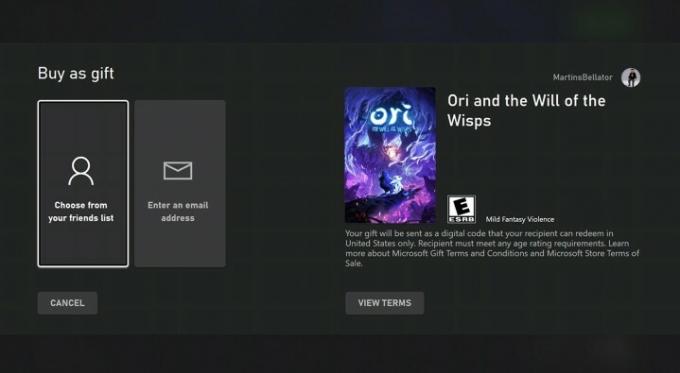
Ora vedrai due metodi per inviare un gioco a un amico su Xbox One: regalarlo a un amico Xbox Live e inviarlo a un indirizzo email.
Invio a un amico Xbox Live
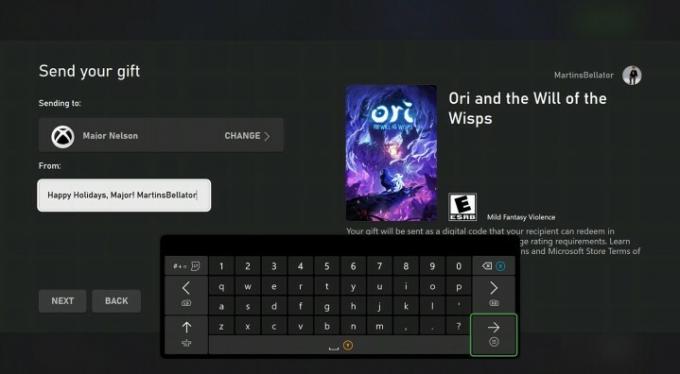
Il metodo più semplice e accurato, questa opzione in alto apre una barra laterale con il tuo elenco di amici Xbox Live. Scorri verso il basso e seleziona l'amico fortunato che riceverà un gioco. Se non sei amico del destinatario previsto su Xbox Live, ma conosci il suo gamertag, puoi scegliere l'opzione "inserisci gamertag" sopra l'elenco dei tuoi amici nella barra laterale.
Ti consigliamo comunque di ricontrollare di aver selezionato il gamertag corretto prima dell'invio.
Ti verrà chiesto di inserire il nome del mittente e il messaggio del regalo dopo aver selezionato un gamertag. Il soprannome predefinito è il tuo gamertag, ma puoi cambiarlo con il tuo vero nome, se lo desideri.
La schermata finale ti chiede di confermare l'acquisto. Qui puoi aggiornare le informazioni di pagamento o modificare il destinatario, se necessario.
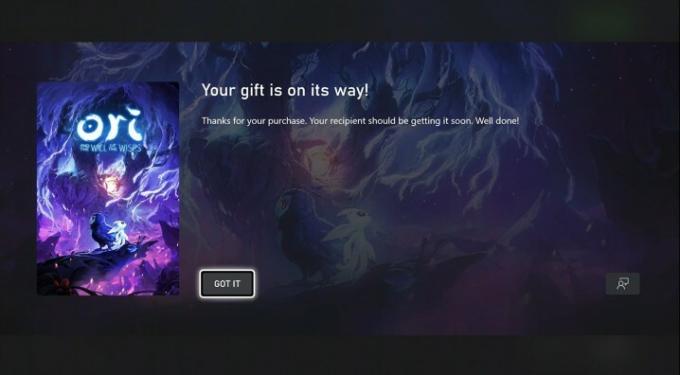
Quando sei soddisfatto, premi Acquista come regalo. Il destinatario riceverà un messaggio Xbox sul proprio account Live con il tuo messaggio e tutti i dettagli associati, inclusa un'opzione per farlo immediatamente riscattare il loro codice.
Invio a un indirizzo email
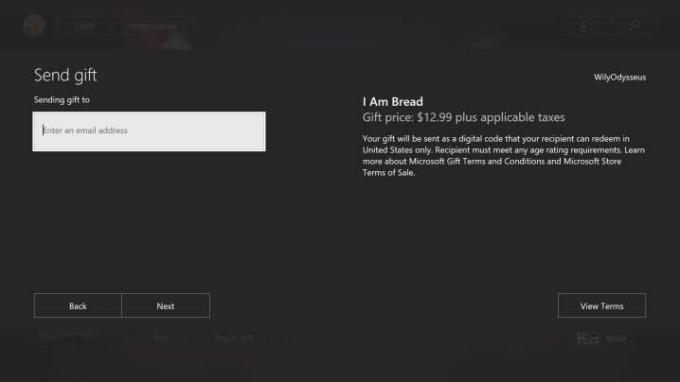
Se non conosci il gamertag del destinatario, ma conosci il suo indirizzo email, puoi invece scegliere "Inserisci un indirizzo email" nella pagina di invio del regalo. Il processo è praticamente identico all'invio a un gamertag specifico, ma comporta un leggero rischio.
Assicurati di inviare il gioco all'indirizzo email collegato all'account Microsoft del destinatario e che l'indirizzo sia scritto correttamente. Xbox Live non verifica che l'indirizzo e-mail che hai digitato sia associato a un account, né individua indirizzi falsi.
Regalare un gioco Xbox One su PC
Passo 1: se trovi complicato navigare nel negozio Xbox Live, puoi acquistare e regalare giochi Xbox One anche su PC. Vai a Xbox. Fare clic sulla lente di ingrandimento nell'angolo in alto a destra della pagina Web per visualizzare la barra di ricerca.
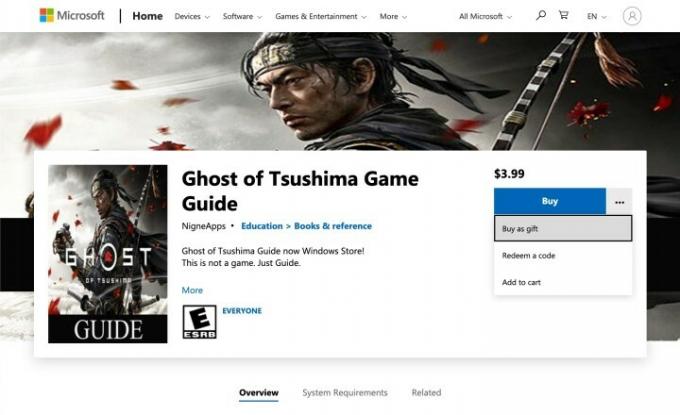
Passo 2: Dopo aver trovato il gioco, seleziona l'icona tratteggiata a destra del Acquistare pulsante e selezionare Acquista come regalo. Accedi se necessario.
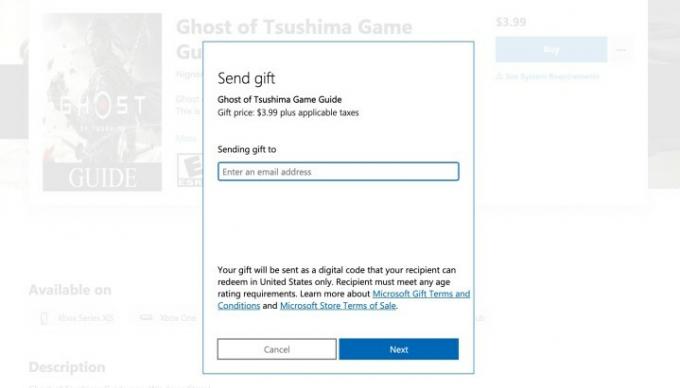
Passaggio 3: puoi inviare giochi a un indirizzo e-mail solo su PC. Digita attentamente l'indirizzo e poi compila la casella del mittente.
Passaggio 4: Puoi modificare le informazioni di pagamento e i dettagli del regalo nella pagina di conferma prima di confermare l'acquisto.
Compatibilità con Xbox Serie X
In generale, Xbox ha un'eccellente compatibilità tra le generazioni di console, anche se è sempre una buona idea verificare che il gioco sia supportato sulla piattaforma utilizzata dal destinatario.
Secondo Microsoft, i giochi regalati da Xbox One a un Xbox Serie X dovrebbe funzionare ancora, anche se si tratta di un gioco che richiede altri accessori, come Kinect, potrebbe non essere compatibile. In altre parole, è improbabile che costituisca un problema. Inoltre, se un gioco 360 funziona su Xbox One, funzionerà anche su Series X, quindi non c’è nulla di cui preoccuparsi.
Molte delle nuove versioni avranno una nota che dice Ottimizzato per Xbox Serie X/S, quindi sai che non solo sarà compatibile, ma avrà un aspetto ancora migliore su una console Series X.
Se ricevi un regalo...
Prima di tutto, sei fortunato! Quando un amico ti regala un gioco, vai semplicemente suPagina Web di riscatto di Microsoft e inserisci il codice di 25 cifre. Se hai una Xbox One, puoi andare allo store e selezionare l'opzione "Utilizza un codice" per riscattare il regalo direttamente dalla console.
Raccomandazioni degli editori
- I migliori tratti per salire di livello per primo in Remnant 2
- Il tuo abbonamento Xbox Live Gold si trasformerà in Xbox Game Pass Core questo settembre
- Microsoft vince la causa FTC, rimuovendo il più grande ostacolo all'acquisizione di Activision Blizzard da parte di Xbox
- Un gioco di Black Panther è in lavorazione in uno dei più recenti studi di EA
- Questo trucco garantisce che otterrai robot solo in ogni partita di Fortnite
Migliora il tuo stile di vitaDigital Trends aiuta i lettori a tenere d'occhio il frenetico mondo della tecnologia con tutte le ultime notizie, divertenti recensioni di prodotti, editoriali approfonditi e anteprime uniche nel loro genere.




